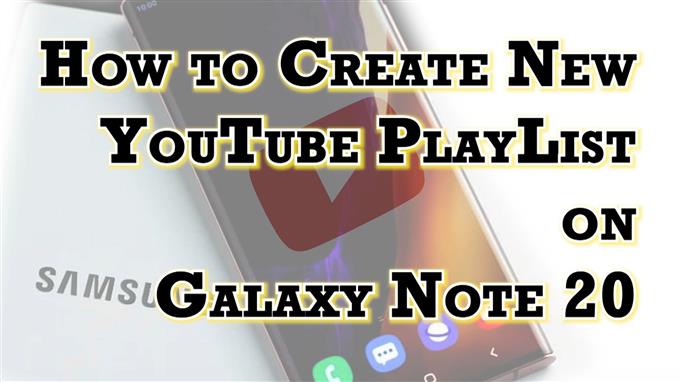Dette innlegget viser deg hvordan du oppretter en ny YouTube-spilleliste på Galaxy Note 20. Les videre hvis du trenger hjelp til å organisere favoritt YouTube-videoene dine ved hjelp av en dedikert spilleliste.
YouTube-spilleliste
Spilleliste er en av hovedkomponentene i YouTube-appen som primært er ment for lagring og sortering av videoer. Du kan opprette en YouTube-spilleliste for å gruppere favorittvideoene dine etter interesse eller kanal. Du kan også dele spillelisten din til vennene dine, slik at de kan bruke eller redigere noen av videoene i den.
Du kan legge til de fleste videoer på YouTube i en dedikert spilleliste bortsett fra videoer som er laget for barn, gitt at disse videoene anses å være begrenset av loven.
For å opprette en ny YouTube-spilleliste på telefonen din, må du finne og åpne videoen du vil legge til på forhånd.
I tilfelle du trenger noen innspill til hvordan du kan gjøre dette på Galaxy Note 20, har jeg kartlagt en enkel guide for å hjelpe deg i gang. Slik lager du en ny YouTube-spilleliste der du kan lagre favorittvideoene dine etter kategori og deretter spille av eller administrere dem senere på den nye Samsung-enheten din.
Enkle trinn for å opprette ny YouTube-spilleliste i note 20
Følgende metode er også anvendbar når du oppretter en YouTube-spilleliste på andre Samsung Galaxy-enheter som kjører på samme Android-versjon som i note 20. Faktiske skjermer og menyelementer kan imidlertid variere avhengig av YouTube-kontoen i bruk, enhetsmodell og tjenesteleverandør.
1. Sveip opp fra bunnen av startskjermen for å starte appvisningen.
Ulike appikoner og snarveikontroller lastes opp på neste skjerm.

2. Finn G Suite eller Google Mappe og trykk deretter på den.
G-pakken åpnes med alle Google-relaterte apper og tjenester.

3. Trykk på YouTube for å åpne appen.
Dette fører deg til YouTube-appens hovedskjerm.

4. Trykk på Bibliotek fanen nederst til venstre.
Hvis du gjør det, startes YouTube-appens bibliotek.

Her kan du få tilgang til favorittvideoene dine, nedlastningene, filmene og andre videoene du vil se senere på telefonen din.
5. Trykk på Ny spilleliste under Playlists-delen.

Et popup-vindu der du skriver inn den nye spillelistens detaljer, vises.
6. Skriv inn ønsket tittel for spillelisten din. Husk å navngi spillelisten tilsvarende.

Når du har skrevet inn spillelistenavnet, angir du personverntypen ved å trykke på pilen ned og deretter velge fra offentlig, unotert og privat.
7. Velg offentlig hvis du vil at spillelisten skal være tilgjengelig for noen, ikke oppført hvis du vil at noen med lenken kan se den eller privat hvis du ikke vil at noen skal se den bortsett fra deg selv.

8. Etter å ha gitt alle nødvendige detaljer, trykk på Skape.
Den nye spillelisten vil da bli lagt til.

9. For å legge til en beskrivelse i spillelisten, trykk bare på redigeringsikonet representert med en blyant på spilleliste-menyen og skriv deretter inn beskrivelse på det angitte tekstfeltet.

10. Trykk til slutt på Pil rett øverst til høyre for å lagre de nylige endringene.

Etter at du har opprettet spillelisten, kan du begynne å finne videoer du vil legge til i listen. Bare trykk på Lagre-ikonet under videoen for å lagre den i den siste spillelisten. Hvis den siste spillelisten ikke er den du nettopp har opprettet, trykker du på Endre på popup-etiketten og deretter trykker du på for å sjekke riktig spilleliste der du vil lagre videoen.
Du bør se en bekreftelsesetikett som ber om at spillelisten er oppdatert.
For å legge til en video til spillelisten din, er det bare å gjenta de samme trinnene.
Andre måter å lage ny YT-spilleliste på
Bortsett fra de integrerte YouTube-appinnstillingene, kan du opprette en ny spilleliste mens du ser på en video i appen.
- Bare trykk på Lagre eller Legge til ikonet under videoen, og velg deretter alternativet til Opprett ny spilleliste på hurtigmenyen.
Følg resten av instruksjonene på skjermen for å fullføre opprettelsen av en ny spilleliste der du kan legge til gjeldende video for fremtidig bruk.
Kan ikke legge til ny spilleliste på YouTube?
Hvis du av en eller annen grunn ikke kan legge til eller opprette en ny spilleliste på YouTube, kan du prøve å avslutte YouTube-appen på telefonen din. Du kan tvinge til å stoppe YouTube-appen eller bare avslutte den fra de siste appene.
Å utføre en myk tilbakestilling eller omstart på telefonen kan også betraktes som en annen potensiell løsning hvis den forrige metoden ikke løser problemet.
Og installer om nødvendig den siste oppdateringen som er tilgjengelig for YouTube-appen på enheten din. Programvareoppdateringer kan også inneholde den nødvendige oppdateringen for å fikse feil i appen som kan ha utløst spillelistefeilen.
Håper dette hjelper!
Flere videoveiledninger
For å se mer omfattende opplæringsprogrammer og feilsøkingsklipp på forskjellige mobiltelefoner og nettbrett, er du velkommen til å besøke AndroidHow-kanalen på YouTube når som helst.
Det kan også være lurt å lese:
- Hvordan lage en ny YouTube-spilleliste på Galaxy S20
- Hvordan lage en spilleliste på YouTube
- Slik laster du ned video fra YouTube og overfører den til Android-enhet
- Hvordan endre YouTube-kanalnavn